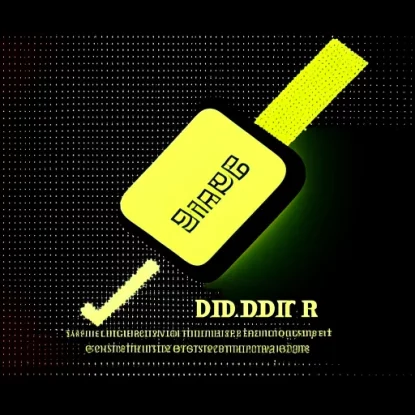Проверка клика по элементу с использованием JavaScript: подробное руководство
Введение
Проверка клика по элементу – это важная функциональность, которая позволяет определить, был ли клик выполнен по конкретному элементу на веб-странице. Это мощный инструмент, который позволяет создавать интерактивные и отзывчивые пользовательские интерфейсы.
Однако, мы не всегда можем полагаться только на стандартное поведение браузера при клике. Время от времени нам может потребоваться дополнительная проверка или обработка для определенных элементов.
Зачем нужно проверять клики по элементам?
Проверка клика по элементу часто применяется для следующих целей:
-
Обработка пользовательских событий: Например, мы можем захотеть показать или скрыть дополнительные элементы в зависимости от того, был ли клик выполнен на определенном элементе или вне его.
-
Проверка действий пользователя: Мы можем использовать проверку клика, чтобы убедиться, что определенное действие пользователя будет выполнено только при клике на конкретный элемент.
-
Улучшение пользовательского опыта: Проверка клика может быть использована для создания интерактивных элементов, которые реагируют на действия пользователя, например, изменение цвета при наведении курсора или анимацию при клике.
Преимущества использования JavaScript для проверки кликов
Использование JavaScript для проверки клика по элементу имеет ряд преимуществ:
-
Гибкость: JavaScript предоставляет широкий набор инструментов для проверки кликов и обработки пользовательских действий. Мы можем точно определить, где был выполнен клик и принять соответствующие действия.
-
Кроссбраузерность: JavaScript поддерживается всеми современными браузерами, что позволяет нам создавать проверку клика, которая будет работать одинаково хорошо во всех браузерах.
-
Простота в использовании: JavaScript – простой и интуитивно понятный язык программирования, что делает проверку клика доступной даже для начинающих разработчиков.
Далее мы рассмотрим основы проверки клика с использованием JavaScript и научимся применять эту функциональность на практике.
Основы проверки клика с JavaScript
Приближается время практики! В этом разделе мы рассмотрим основы проверки клика с использованием JavaScript. Вы узнаете, как добавить обработчик событий клика, получить координаты клика и проверить, был ли клик выполнен по конкретному элементу.
Как добавить обработчик событий клика
Первым шагом в проверке клика является добавление обработчика событий клика к элементу, который мы хотим отслеживать. Это позволит нам реагировать на клики пользователя на этом элементе. Для этого мы можем использовать метод addEventListener в JavaScript.
Вот пример кода, который добавляет обработчик событий клика к элементу с идентификатором “myElement”:
const element = document.getElementById("myElement");
element.addEventListener("click", function(event) {
// Ваш код обработки клика
});
Как получить координаты клика
Иногда нам может потребоваться знать точные координаты клика на странице. Для этого мы можем использовать объект события JavaScript и его свойства clientX и clientY, которые предоставляют горизонтальные и вертикальные координаты клика соответственно.
Вот пример кода, который выводит координаты клика в консоль:
element.addEventListener("click", function(event) {
const x = event.clientX;
const y = event.clientY;
console.log("Координаты клика: X =", x, "Y =", y);
});
Как проверить, был ли клик выполнен по конкретному элементу
Теперь, когда у нас есть обработчик событий клика и мы знаем координаты клика, мы можем проверить, был ли клик выполнен по конкретному элементу. Для этого мы будем использовать метод contains(), который проверяет, содержится ли указанный элемент внутри другого элемента.
Вот пример кода, который проверяет, был ли клик выполнен по элементу с классом “myElement”:
element.addEventListener("click", function(event) {
const target = event.target;
const isClickInside = element.contains(target);
if (isClickInside) {
console.log("Клик выполнен внутри элемента");
} else {
console.log("Клик выполнен вне элемента");
}
});
Теперь мы знаем основы проверки клика с JavaScript. В следующем разделе мы рассмотрим практическое применение этой техники на примере реализации выпадающего меню при клике.
Практическое применение проверки клика
Пришло время применить наши знания об основах проверки клика и узнать, как мы можем использовать эту функциональность на практике. В этом разделе мы рассмотрим несколько примеров практического применения проверки клика, которые позволят нам создавать интерактивные элементы на веб-страницах.
Одним из самых распространенных применений проверки клика является создание выпадающих меню, которые раскрываются при клике на определенный элемент и скрываются при клике вне этого элемента.
Для реализации такого функционала, нам понадобится добавить обработчик событий клика к элементу, на который пользователь будет кликать (например, кнопке), и отслеживать, был ли клик выполнен внутри контейнера выпадающего меню. Если клик выполнен внутри контейнера, меню остается открытым, в противном случае меню скрывается.
Пример кода для реализации выпадающего меню при клике:
const button = document.getElementById("menuButton");
const menu = document.getElementById("dropdownMenu");
button.addEventListener("click", function(event) {
menu.classList.toggle("active");
});
document.addEventListener("click", function(event) {
if (!menu.contains(event.target) && !button.contains(event.target)) {
menu.classList.remove("active");
}
});
Создание интерактивной карты с проверкой кликов
Другим интересным примером практического применения проверки клика является создание интерактивной карты, которая реагирует на клики пользователя и предоставляет дополнительную информацию о выбранном элементе карты.
Для реализации такой карты, нам понадобится добавить обработчик событий клика к каждому элементу карты и выполнить необходимые действия при клике на определенный элемент.
Пример кода для создания интерактивной карты с проверкой кликов:
const mapElements = document.querySelectorAll(".mapElement");
mapElements.forEach(function(element) {
element.addEventListener("click", function(event) {
const elementName = element.dataset.name;
console.log("Вы кликнули на элемент карты:", elementName);
// Дополнительные действия при клике на элемент карты
});
});
Добавление функции подтверждения удаления элемента при клике
Еще один полезный пример применения проверки клика – добавление функции подтверждения удаления элемента при клике. Это позволит пользователю подтвердить свое действие перед тем, как элемент будет удален.
Для реализации такой функции, нам понадобится добавить обработчик событий клика к каждому элементу, который должен быть удален, и отобразить окно подтверждения при клике на элемент.
Пример кода для добавления функции подтверждения удаления элемента при клике:
const deleteButtons = document.querySelectorAll(".deleteButton");
deleteButtons.forEach(function(button) {
button.addEventListener("click", function(event) {
if (confirm("Вы уверены, что хотите удалить этот элемент?")) {
// Действия, выполняемые при удалении элемента
}
});
});
Таким образом, практическое применение проверки клика может быть разнообразным. Мы рассмотрели примеры создания выпадающего меню, интерактивной карты и функции подтверждения удаления элемента. Используйте свою фантазию и экспериментируйте с проверкой клика для создания интересных и функциональных элементов на веб-страницах.
Расширенные техники проверки клика
Пока мы изучали основы проверки клика с использованием JavaScript, существуют и другие расширенные техники, которые могут быть полезными при создании сложных пользовательских интерфейсов. В этом разделе мы рассмотрим несколько таких техник, включая проверку клика внутри элемента с прокруткой, отслеживание множественных кликов на одном элементе и проверку клика в пределах заданной области с помощью маски.
Проверка клика внутри элемента с прокруткой
Иногда нам может потребоваться проверить клик внутри элемента, который имеет возможность прокрутки. Но если элемент переполнен контентом и прокрутка активна, событие клика может быть перехвачено его родительским элементом, что может привести к неверным результатам проверки.
Для решения этой проблемы можно использовать свойство event.stopPropagation(), чтобы остановить всплытие события.
Вот пример кода, демонстрирующего проверку клика внутри элемента с прокруткой:
element.addEventListener("click", function(event) {
event.stopPropagation();
// Код для проверки клика внутри элемента с прокруткой
});
Отслеживание множественных кликов на одном элементе
Иногда нам может потребоваться отслеживать множественные клики на одном элементе, например, для реализации функции двойного клика или клика правой кнопкой мыши.
Для отслеживания множественных кликов мы можем использовать свойство event.detail, которое возвращает количество кликов, выполненных на элементе.
Вот пример кода, демонстрирующего отслеживание множественных кликов на одном элементе:
element.addEventListener("click", function(event) {
const clicks = event.detail;
if (clicks === 1) {
// Обработка одиночного клика
} else if (clicks === 2) {
// Обработка двойного клика
} else {
// Обработка кликов больше двух
}
});
Проверка клика в пределах заданной области с помощью маски
Иногда нам может потребоваться ограничить область, в которой будет выполняться проверка клика. Для этого мы можем использовать маску – элемент, который ограничивает область клика.
Для проверки клика в пределах заданной области с помощью маски мы можем использовать метод element.getBoundingClientRect(), чтобы получить размеры и позицию элемента, и затем сравнить координаты клика с этими значениями.
Вот пример кода, демонстрирующего проверку клика в пределах заданной области с помощью маски:
const mask = document.getElementById("mask");
element.addEventListener("click", function(event) {
const elementRect = element.getBoundingClientRect();
const mouseX = event.clientX;
const mouseY = event.clientY;
if (mouseX >= elementRect.left && mouseX <= elementRect.right && mouseY >= elementRect.top && mouseY <= elementRect.bottom) {
// Код для проверки клика в пределах маски
}
});
Теперь вы знакомы с некоторыми расширенными техниками проверки клика. Проверка клика внутри элемента с прокруткой, отслеживание множественных кликов на одном элементе и проверка клика в пределах заданной области с помощью маски могут быть полезными при создании сложных пользовательских интерфейсов.